智尊宝纺服装CAD最新最详细的操作说明.docx
《智尊宝纺服装CAD最新最详细的操作说明.docx》由会员分享,可在线阅读,更多相关《智尊宝纺服装CAD最新最详细的操作说明.docx(69页珍藏版)》请在冰豆网上搜索。
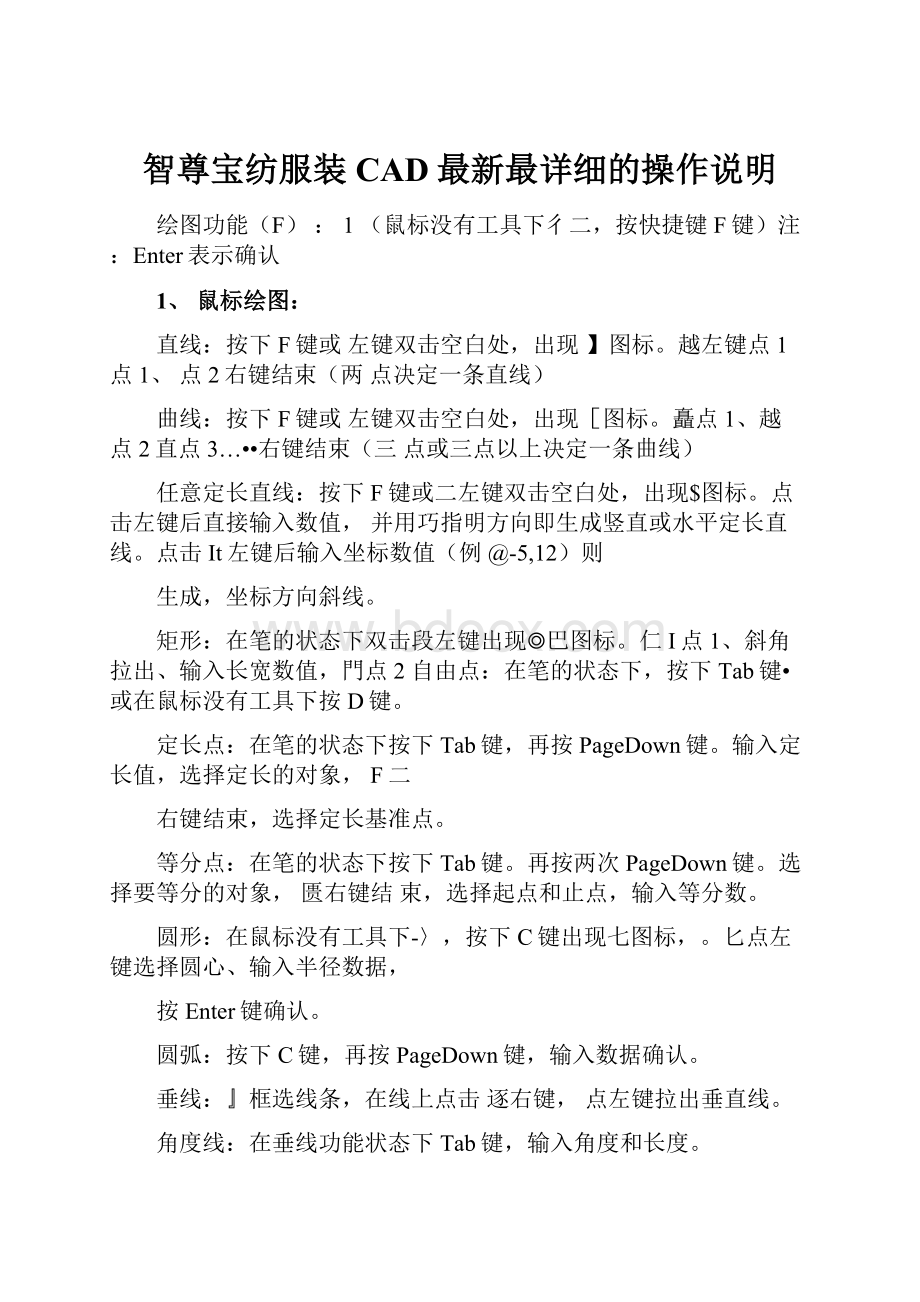
智尊宝纺服装CAD最新最详细的操作说明
绘图功能(F):
1(鼠标没有工具下彳二,按快捷键F键)注:
Enter表示确认
1、鼠标绘图:
直线:
按下F键或左键双击空白处,出现】图标。
越左键点1点1、点2右键结束(两点决定一条直线)
曲线:
按下F键或左键双击空白处,出现[图标。
矗点1、越点2直点3…••右键结束(三点或三点以上决定一条曲线)
任意定长直线:
按下F键或二左键双击空白处,出现$图标。
点击左键后直接输入数值,并用巧指明方向即生成竖直或水平定长直线。
点击It左键后输入坐标数值(例@-5,12)则
生成,坐标方向斜线。
矩形:
在笔的状态下双击段左键出现◎巴图标。
仁I点1、斜角拉出、输入长宽数值,門点2自由点:
在笔的状态下,按下Tab键•或在鼠标没有工具下按D键。
定长点:
在笔的状态下按下Tab键,再按PageDown键。
输入定长值,选择定长的对象,F二
右键结束,选择定长基准点。
等分点:
在笔的状态下按下Tab键。
再按两次PageDown键。
选择要等分的对象,匮右键结束,选择起点和止点,输入等分数。
圆形:
在鼠标没有工具下-〉,按下C键出现七图标,。
匕点左键选择圆心、输入半径数据,
按Enter键确认。
圆弧:
按下C键,再按PageDown键,输入数据确认。
垂线:
』框选线条,在线上点击逐右键,点左键拉出垂直线。
角度线:
在垂线功能状态下Tab键,输入角度和长度。
平行线:
■'框选线条,在线上代勺点左键拉出平行线。
相似线:
】框选线条,矗右键确认,左键指定对应相似的两点。
角平分线:
】框选两条角边线左键点击角端点,拉角平分线。
加圆角:
】框选两条角边线1釣左键点击角端点,拉圆角。
2、省裥褶、模版:
挖省:
Z框选省打开线,左键点击省中心线,输入省宽数值。
掰省:
◎框选省打开线,E左键点击省中心线,点击任意点,选择参与旋转点线,:
右键
确认,输入省宽数值。
褶:
在鼠标没有工具下,按下P键。
选择样片,选择褶中心线,输入褶量确认。
裥:
在鼠标没有工具下Rr-,按下J键。
选择褶,输入裥长数值确认。
省转分割线:
2框选省,左键选择分割线,出现」图标,再选择相关分割线,右键确认。
读入省:
在鼠标没有工具下按下I键。
依次选择省打开线。
插入部件:
Z在笔的状态下,按三次Tab键左键单击屏幕。
或Ctrl+B。
部件保存Alt+B。
曲线版:
调用Ctrl+F。
保存Shift+F。
一片袖:
调用Shift+S。
模版:
调用Ctrl+M。
保存Shift+M。
3、鼠标修改:
直线拉曲线:
双击直线,拖动线条,根据数值提示,自由拉弯;
精确绘制曲线开关(空格键+F),按下Tab键为吸附式(人体工学)曲线。
修改曲线:
双击曲线,拖动关键点修改曲线。
双击增加关键点。
栩右键删除关键点,按Tab
键修改切矢(靠近端点弧度)。
点移动:
双击端点,选取移动点,输入相对数值移动点。
拉伸功能:
双击端点激活功能,框选要拉伸的对象,输入数值移动。
修改线条长度:
a)沿线修改长度:
金框选线条〔左键单击端点。
正数延长(8、负数缩短(-8)、力口T为线条总长(t_8)
b)两端不动修改曲线长度:
双击修改曲线长度,输入准确数值,加锁,修改关键点。
*加锁Shift+L或按下数据框边上的锁。
4、线修改:
线断开:
a)多条相交线条断开:
在鼠标没有工具下,按X键,框选相关线条右键确认。
b)单条线段特定点断开:
:
『框选线条,丘勺左键单击该线特定点(相交点、定长点、比率
点)。
拼接修顺:
左键框选两条相连线条,右键确认。
或在鼠标没有工具下I,按下0
键,框选框选两条相连线条,圈右键确认。
拼接:
Shift+0键,逐左键框选两条相连线条,匚、I右键确认。
接角:
二框选两条不相交线条,左键单击该线。
或在鼠标没有工具下I,按下V键框选。
修剪:
£左键框选多条相交的线,出现剪刀,修掉多余的线
延伸至:
】左键框选墙壁线,左键单击相关线,自动延伸连接
5、编辑:
水平:
鼠标没有工具下直立:
鼠标没有工具下移动:
鼠标没有工具下对齐:
鼠标没有工具下镜像:
鼠标没有工具下
<><><><>卓
选中对象,双击空白处,左键单击相关直线或纱向
选中对象,双击空白处,鬥左键单击相关直线或纱向
选中对象,双击空白处,选择移动基准点、停靠点按快捷键U,选择对象,右键确认。
选择对齐点1、2
按快捷键W,选择对象,右键确认。
选择基准点1、2
旋转:
鼠标没有工具下吐r,按快捷键R,选择对象,选择旋转基准点、停靠点放缩:
鼠标没有工具下,按快捷键S,选择对象,选择放缩基准点、停靠点可作为缩水工具使用,输入XY值,分别放缩,输入一个值平均放缩
全部90度旋转:
Ctrl+R
6、显示:
恢复旋转:
Alt+R
最大化:
ESC
局部放大:
Z键,框选放大
全显模式
空格+逗号
屏幕显中:
空格+Z
齐码显示
A
指定码:
空格+A
变量:
按B键
缝份显示
空格+H
缩小:
空格+M
放大:
空格+N
长度显示
空格+L
点造型:
空格+D
编辑器:
空格+J
效果图:
空格+K
规格表:
空格+S
样片管理器:
空格+O(注:
以上操作都是在鼠标没有工具下)
7、右键菜单:
对于省、褶、刀口、部件、文字、填充物、对称轴、样片记号、标志、多义线、多边形孔等处,只需将鼠标置于上述元素。
点击右键每个元素即可弹出相应的下拉菜单。
(注:
以上都是在样片里操作的)
标注功能(L)(鼠标没有工具下」,按快捷键L键)
刀口插入
标注刀口
标注文字
标注圆孔
标注扣眼
加波浪褶
标注压线
自由纱线
正斜纱线
不选中对象时,左键单击线条,出现刀口插入标识
不选中对象时,右键单击线条,出现刀口标注对话框
不选中对象时,左键单击线条,出现文字标注
不选中对象时,输入数值Enter,选择样片记号
左键选中单线条,左键单击线条上,出现扣眼标识
左键选中单线条,右键单击空白处,选择起点和终点。
左键选中单击相关线,进入压线状态(注:
框选线条要识别选择端)
框选样片记号,左键单击空白处,进入自由纱线
框选样片记号,左键单击第一点,按下Tab,进入正斜纱线,左键单击第二
占
八、、
平行纱线:
选中平行条线后,左键单击线条外,出现平行纱线标识
垂直纱线:
选中垂直条线后,左键单击线条外,出现垂直纱线标识
(注:
以上都是在样片里操作的)(注:
结构线需先框选片在框选结构线)
加刀口:
框选结构图刀口所在的线条,薩左键单击另一结构线,进入对刀状态。
(注:
框选线条要识别选择端)
填充:
框选闭合的线条或样片,两右键确认,再左键单击线条内部或样片记号为激活
填充功能,并弹出填充对话框(注:
以上都是在样片中操作的)
测量功能(M)(注:
鼠标没有工具下)
点距测量:
左键单击选择第一点,第二点,右键结束
面积测量:
左键单击样片记号,弹出样片面积结果对话框
周长测量:
左键单击样片记号,弹出样片周长结果对话框半径测量:
左键双击园弧线条,弹出圆弧半径结果对话框对位检查:
左键双击空白区域,进入对位状态,选择第一组的线条,右键结束,选择第二组的对应线条門右键结束
接角检查:
鼠标没有工具下,按下M键,再按Tab键切换到此功能。
连续选取样片对角
线(或选择结构图移动线基准线。
二)右键结束。
或Shift+V
拼合检查:
选中第一组线条,右键单击空白处,进入拼合状态。
逐右键结束,
选择第二组线条段右键结束。
弹出检查对话框压线检查:
选中线条,右键单击相关线条,弹出对话框。
角度检查:
选中线条,左键单击相关线条,弹出对话框。
线条长度测量:
选中线条,左键单击空白处,弹出线条长度数据
两点间线条长度测量:
选中线条,遢左键单击线上起点,再选择终点,弹出线条两点间线条长度数据。
运动对合检查(缝纫机功能):
按M键后,再按两次Tab键,腫左键选择移动基准线,选择停靠基准线。
逐左键选择移动端起始点,选择停靠端起始点。
逐左键选择移动端停止点,选择停靠端停止点(按M键后,再按两
次Tab键),在检查过程中,点右键可弹出对话框仿手工操作
移动对合检查(归拔功能):
按M键后,再按三次Tab键,左键选择移动基准线,选择停
靠基准线。
左键选择移动端对接线条,选择停靠端对接线条。
淹i右键弹出修改归拔尺寸对话框。
可直接修改数据。
样片功能(E):
(鼠标没有工具下I,按快捷键E键)
样片生成:
进入样片功能,按下G键,切换为样片生成。
选择组成样片的线条,壮右键结束。
展开闭合:
不选中对象时,爲左键双击直线边,样片展开(注:
不加缝份)再次双击直线边为闭合。
在对称边上忙-右键弹出取消对称对话框
加放缝份:
选中样片后,鬥右键单击加缝份。
输入缝份宽值,Enter
修改缝份:
选中单条或多条线条后逐右键,输入数值Enter
设置段差:
选中单线条,鹰左键单击线的端点。
弹出段差设置对话框切角功能:
左键双击样片中的线条,弹出角造型对话框
修剪切角:
选中单线条,I岂左键单击另一线条,門左键确认(注切角必须一致)
两侧展开:
左键选中单条基准内线,左键依次选择展开线,右键确认,依次输入展
开量
单侧展开:
左键选中单条基准内线,左键单击边线,爾左键再依次选择展开线,範右
键确认,依次输入展开量
剪开移动:
Shift+P进入功能,依次选择展开线,右键确认并输入数值
等分割移动:
左键选中样片的第一条线,逐右键确认。
關左键选中样片的第二条线,
右键确认。
输入分隔数目及展开数值。
或者在鼠标没有工具下丨,按ALT+P
换净边:
选择边,淹右键确认,左键选择净边,右键确认。
或在鼠标没有工具下,按N键。
缝净转换:
鼠标没有工具下,按下H键。
选择样片,选取净边。
右键确认。
样片分割:
左键选中样片记号,圈左键单击剪开边,右键确认。
样片合并:
左键单击样片1的拼合边,右键确认。
逼左键单击样片2的拼合边,
右键确认。
段差:
系统提供四种不冋类型的叉位做法
A第一个段差高度
(从底部向
上的距离)
段差设畫
E段差底
部宽度
D段差宽度的缝边宽
C段差顶部角度类型
B第一个段差高度
(从底部向上的距离)
H段差顶部角度
G段差顶部长度的缝边宽
段差顶
部宽度
G
1CM
LCM
F
1
4CM
/
1CM
J
A
E
2CM
/
D
8CM
5CM
J
1、毛缝:
长度A、宽度E、角度H来决定段差的形状(差段位不可加缝边)
2、/单侧不等宽:
长度A、宽度F+E、角度H来决定段差的形状(差段位可以加缝边)
IJIZTlI
F'
I
3、两侧等宽:
长度A+B、宽度F+E、角度H来决定段差的形状(差段位可以加缝边,调整角度时顶部和底部角度会同时变化)
4、/小袖叉:
操作方法与第三种基本一致,不同的是调整角度时顶部角度发生变化,底
部角度维持原装。
切角:
软件有十二种不同类型的切角经常用到的有三种类型,数值是系统默认的非常简单实用。
1、顺延型
:
系统加缝边时自动生成
3、
直角型
角度型切角:
是指改变切角的角度,角度值可变化注:
图中方框若呈白色,就代表数值可调整
4、角度型
亠顷囱1
3M2
L
^-IP
应月|
単出
5、两侧角度型==^
-4_[U0~R1T
M2|
jln
」-
应用退出I
6、定长角度型
应用
退出
7、
Ml
■P
M2|i
j~
应用
退出]
8
9、立体勾角型
:
用于立体风琴袋
丄用I退岀
用于西装大袖叉位
10、
开叉勾角型
应用I退岀
11、
双折型
:
用于衬衫卷边,裤脚袖口翻折边
应用退出
30cm
10cm
角平分线型
12、
切角对话框图标所代表的含义:
一缝边与净边形成的角度输入圆角大小的尺寸切角选中线条的距离切角未选中线条的距离
T双折型的第一折矩净边开叉型的勾角缝边宽度工暂时未定
1缝边宽
填充:
用于棉衣、羽绒间线、
填充的要求:
一定是封闭的图形,可以是面图也可以是线图填充的内容:
可以填充颜色,也可以是线条或自定义线条填充的方式:
可以填充整片,也可以填充样片其中一部分更可以在同一块样片中填充不同的内容。
填充对话框:
A:
线条颜色
B:
线条形状
自定义对话框:
————’———
————
————
二二三二
m—
nnn
dULI
LILIl_lLI
111111
贝篁”
7j
统型样式
类型———
萍式单线工|角度陌—夹角~间距\20~莎
=
1、自定义线性样式(可选择)
2、线条类型:
角度和距离
样式:
设定是单线还是交叉线,决定了间线的样式。
角度:
单线时的线条与水平线的角度
间距(前面)的是单线与单线之间的距离
夹角:
交叉线与单线的角度
3、线条参数:
间距(后面)的是交叉线与交叉线之间的距离
间线的粗细:
数字小线条为细,数字大线条粗。
间线的粗细:
数字小线条为细,数字大线条粗。
但间线的形状的虚线时,实线的长度。
单线或交叉线的是双线时,一二线的间距。
单线或交叉线的是三条线时,二三线的间距。
单线或交叉线的是四线时,三四线的间距。
但间线的形状的虚线时,虚线的长度。
间斜线时,用角度决定斜线的角度。
选此项时,可决定间斜线时中间可加间直线。
选此项时,可决定间折线时封闭位可以加入填充。
选此项时,可决定间折线时的折线的倒向。
显示方式:
填充线
显示方式:
合印
显示方式:
缝份合印
属性:
填充裁片缝份
属性:
与线条联动
F与域条联动厂嬪充裁片瞬
修改后
1:
〔—一-一-二一/了
y丿
J*/fJ
・J/I/
填充后点右键对话框
谟肓垣充基隆点
后置
删除
编辑:
调出填充对话框
删除:
将填充内容删除
后置:
将上一层放到后面一层(如填充了颜色又填充了线条)后置填充基准点:
将线条起点定位与一点(主要用于定位对条)
放码
点放码:
G检查压线:
W线放码:
shift+G检查扣眼:
B等分放缩Ctrl+G
检查对刀:
C推出放码模式:
ESC检查段差:
H点对齐:
屏幕上双击沿线放码:
Alt+M等分放码:
D对齐样片:
U
对位检查:
按下M键后在屏幕空白处双击
检查功能:
按下M;—次Tab两点间角度、二次Tab两点间直度、三次Tab直线/曲线长度调整。
号型设置:
空格+S样片退回:
Alt+E显示设置:
空格+V返回头样:
P
长度显示:
空格+L样片分割:
E样片管理器:
空格+0拉框放大:
Z
F1拷贝XF2拷贝YF3拷贝负XF4拷贝负YF6拷贝XYF7跟随XF8跟随YF9放码
放码流程:
Ctrl+O打开样片一一号型设置:
空格+S――取下样片并排列好一一点放码:
G――选择放
码点,输入大码的放码值,按D键放码
放码与刀口对位:
点放码中一块样片包含三种点
理解和正确使用三种点是放码师傅必须掌握的基本技能。
输入X或Y的大码的放码量,按下D键可提高放码速度。
通过刀口功能,基本可解决对刀和对位的技术问题。
放码点:
数值控制
样片的端点和断开点默认为放码点,系统通过dx和dy的数值来移动其他码的量,达到放
码的目的。
注:
按下shift键时,可加选不同样片但相同放码量相同的点,同时放码。
跟随点:
顺放控制
两个放码点之间的点,如果是跟随点,那么这个点就会依据前后的放码点数据顺改;跟随点
可改为放码点。
注:
弯线上两端是放码点,中间的曲线点是跟随点。
定长点:
对刀控制
达到刀口对位的
只有刀眼才能作为定长点。
将刀口转换成定长点,可定长一条线段的长度,目的。
(先左键点击刀口设为定长点,再点击定长距离3点即可)
3.
将刀口转为定十加点,并定长3点,/这时刀口到:
J的
放码点为0
补充:
智尊宝纺放码的点自动编号规则
放码时系统会逆时针方向自动编号(如图)
•沿线点移动:
用于非平行或垂直的样片放码,沿线放码(有方向性的)
(输入正数为延长,输入负数为缩短)
向前延长:
先指定一个点,这时按照系统编号向大的编数方向延长。
向后延长:
先指定一个点,这时按照系统编号向小的编数方向延长。
他泸智能打版操作说明
比例放码:
一种顺放的工具,可以快速参照其他放码量进行比例的放码方法。
跟随X:
选中要跟随X轴放码的点、选择工具、选择放码量来自的两个关键点
跟随Y:
选中要跟随Y轴放码的点、选择工具、选择放码量来自的两个关键点
常用于内部元素参照外部元素进行放码(如省道、口袋、间线等)
?
VM2辛零“营實髡忙处一I
旦直线(曲线)长度调整
注:
要逆时针方向操作:
指示的第一点再逆时针方向指示的二点。
1、曲线长度调整
注:
修改大码的放码长度后,两端是不动的,修改的是中间的曲线长度
2、直线长度调整
系统逆时针方向自动编号的前后次序。
这时会按照上述指示方向沿线调整长度。
(红蓝色向两边,红色向后,蓝色向前)
鼠标取两点时的前后次序。
(红蓝色向两边,红色向后,蓝色向前)
DL修改长度
.向两边延伸
*芒
厂向后延伸
I......................
.向前延伸
■^W!
_^MWVl>A>lWW^^n^W
DX修改水平
向两边延伸
向后延伸
向前延伸
DY修改垂直值
向两边延伸
向后延伸
向前延伸
寸位检查:
此功能主要用于对位,可以是线段对位、也可以是刀口对位。
如图
上图中用不同颜色的箭头标注了相对的两组线段。
对话框中也显示了对位结果。
间距
1、2、
3、4中的数值可根据需要进行更改。
系统在刀口处分了段,让我们能对刀口的数值进行调整。
把第一粒扣与最后一粒扣设为放码点。
中间的扣则全部设为跟随点。
这样只需输入最后一粒扣位的数值,其其它扣则会按照比例自动推码。
上图是扣位的检查对话框,它检查了每一粒扣的距离以及每个码之间的放码量。
由这个对话框我们可以看到扣位等分的准确性。
等分推码用于加码后增加码数。
当原本三个码的款式要多加两个码时,
是不是又要一个码一
个码地取推呢?
不用。
在这里我们利用等分推码就可以非常轻松地完成。
首先在号型设置里填上新加的码数(各号型的颜色可任意更改)
打开码等数放缩
选择参考型与等分型的码数
选择等分的形式(线或片)
选择等分的目标(线或片,不选则代表所有样片等分)点击码等分
等分后
注:
每个码都可以隐藏起来,打-表示显示,去掉表示隐藏。
公式推码
公式推码用于不规则且码数多的款式,其中最主要的就是设置号型规格表(包括号名、型名、
推码部位名称、各档各部位推档数值、基本码设置等)
在点推码中进行:
首先选中要推码的放码点(注意一定是放码点)然后按上图步骤(1-4)
所示进行。
点击DX或DY的输入区,弹出变量表,当然也可以和角度放码联合使用。
“隐藏变量表”可以隐藏变量表。
使用小键盘,变量表编辑公式,显示在1区内
编辑结束后,一定要按小键盘的Enter键。
点击放码按钮,进行放码。
保存公式放码规则:
可以把各部位的放码数保存起来,随时调用。
A保存放码点
1:
选中一个已放码的放码点
2:
点击保存规则,输入规则名
B导入放码点
1:
选中哟阿放码的点
2:
选择已保存的放码点,点击导入放缩规则导入放码点
3:
点击小键盘的键,再点击放码即可。
(变量表下部的
放码深入研究:
AGwm2
Tag
导入点放码规则:
选中要放码的点,调出放码规则,点放码
利用放码规则进行快速准确的放码
:
丁开整个文件放码规则:
选中要放码样片,调出放码规则
找到放过的类似款式,系统会调出样片对应放码量。
这样就不
需要再次输入尺寸
将放过码的点的放码值命名保存
将已放过码的样片,命名保存
角度放码方式时,快速调整角度
闔角度放码方式的法线方向
角度放码方式时顺时针转
90度
90度
巴朋二"E
输入放码出现错误时,快速修正
归零:
但X轴放码数值出现错误时,选中放码点清除放码数值
归零:
但Y轴放码数值出现错误时,选中放码点清除放码数值
取反:
但X轴放码值正负输入错误时,此功能可以直接反过来
取反:
但Y轴放码值正负输入错误时,此功能可以直接反过来
排料
快捷键排料流程:
调入样片:
I
布料设置:
C
自动排料:
A
全部取下:
Ctrl+W
单片收回:
Alt+E
全部收回:
Alt+W
单码取下:
点码数标识
单片取下
:
点样片数量标识单片齐码取下:
点样片名称标识
交互排料:
样片旋转:
R
对称片打开或闭合:
W
贴紧方式:
Alt+D
对象贴紧:
D
设置重叠与间距:
空格+D
裁片靠布:
Shift+D
距离微调:
Ctrl+D样片分割与合并:
E
添加样片:
Shift+A
排料设置:
块定义:
Alt+B
块解除:
Shift+B
排料图复制:
Ctrl+C
复制取消:
Shift+C
样片锁定:
Shift+X
样片解锁:
Alt+X
显示:
拉框放大:
Z
全屏显示:
空格+逗号
样片显示
空格+V
样片填充:
空格+F
裁片信息:
空格+P
竖直边线:
T或H
视窗缩小:
空格+M
裁片属性:
空格+C
水平边线:
Shift+T
对条对格设置:
关键点显示
G
主对格点设置:
空格+G
对格点设置;按要求设置从点和副点于主对格点对齐方式设置结束:
设置完成可以进入对格排料
对条对格状态:
Alt+G
测量:
点距测量:
出边测量:
Shift+M
Ctrl+M
点距修改:
面积测量:
M
Alt+M
指定旋转
:
F1
样片180度旋转
F2
样片45度旋转
F3
样片逆时针微调1度
F4
样片顺时针微调1度
F5
刷新